怎么用 AI 生成 UML 时序图?AI 高阶绘图技巧盘点!
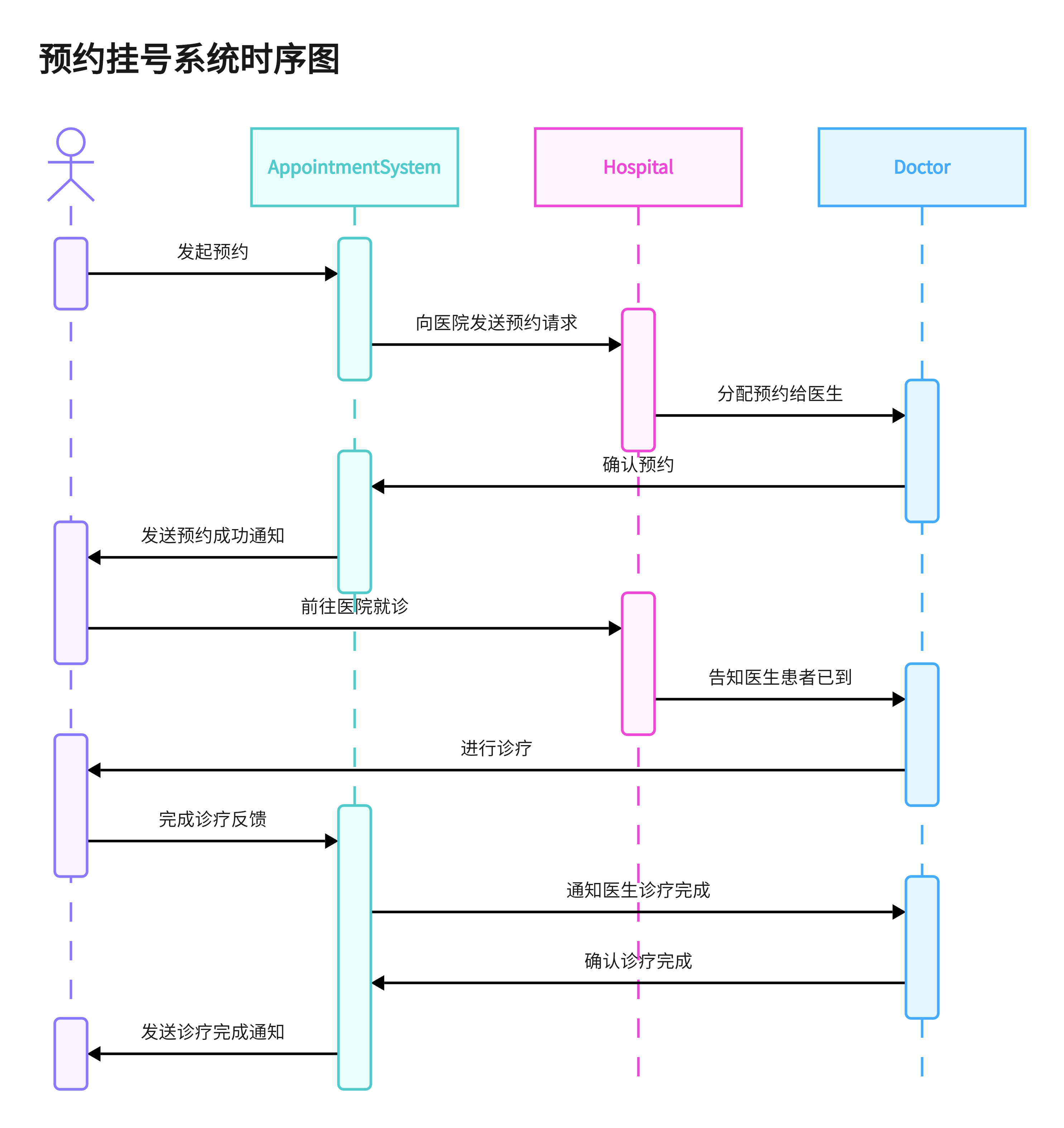
时序图,也叫循序图或序列图,它属于 UML 行为图的一种,它用于描述对象在时间序列中的交叉作用。时序图会描绘在此情境下有关的对象,以及此对象和其他对象交换信息的顺序。
单纯介绍时序图的概念比较晦涩难懂,远不如一个可视化的时序图来得简单直接,下图是一个预约挂号系统的时序图,它将我们预约挂号的过程抽象为一个简单的示意图,这个时序图涉及的对象包括人、预订系统、医院和医生,以一种简单清晰的方式呈现病人从预约挂号到完成就诊的整个过程。
办公中想要画时序图,具体该如何制作呢?今天这篇文章,来和大家分享 AI 自动生成时序图的绘图工具,有了这些 AI 工具的助力,即便是从未画过时序图的办公新手,也能轻松生成想要的时序图。
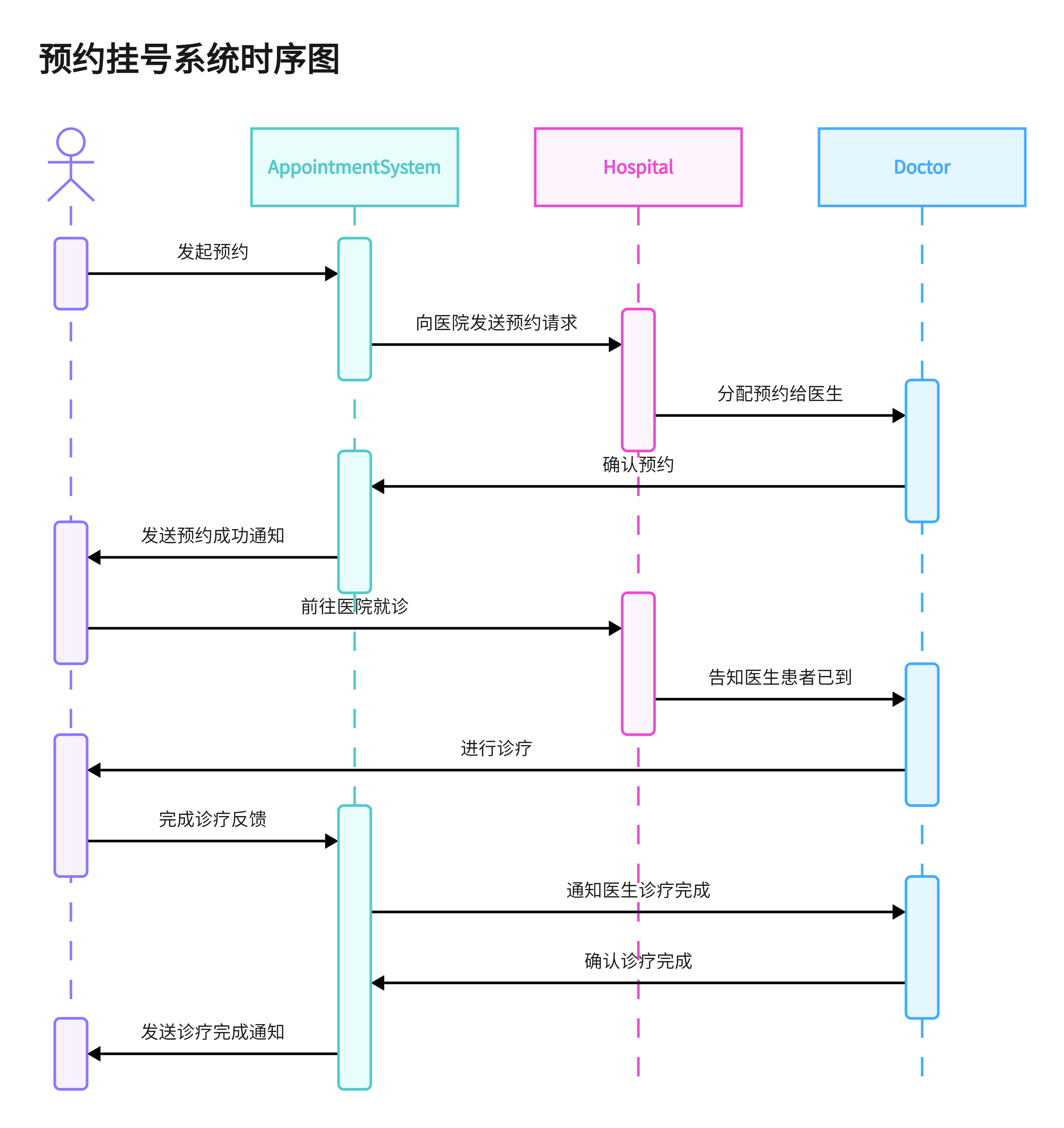
时序图怎么画?
画时序图的绘图软件有很多,大部分有赖于我们手动绘制,不过随着 AI 大模型在各个办公场景下的应用,基于 AI 来自动绘制时序图、流程图、思维导图等可视化图形,也逐渐变得愈发普遍。
这些 AI 绘图工具中的代表,既有海外的 Miro、Whimsical、Lucidchart,也有国内的 boardmix、EdrawMax 等,这些 AI 工具都提供了自动生成可视化图形的选项,让零基础用户也能绘制出想要的图形。
下面以其中的 AI 工具 boardmix 为例,介绍 AI 自动生成时序图的步骤:
在浏览器打开 AI 工具 boardmix 首页,如下图,点击“AI 一键生成模板”,进入 boardmix AI 绘图界面。
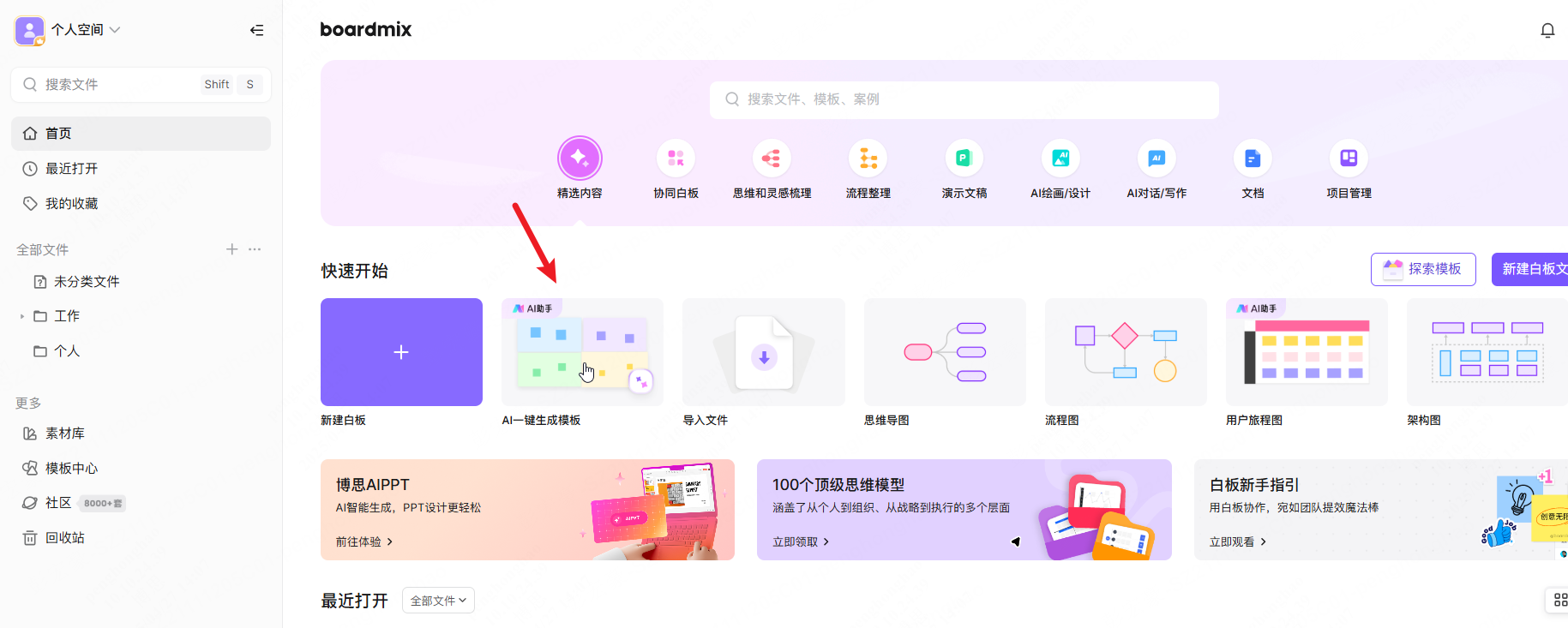
右侧会自动打开 AI 助手面板,这里汇集了海量的 AI 智能体,每一个 AI 智能体可以快速完成一项特定任务,点击顶部的办公提效类型,选择“时序图”,使用 AI 生成时序图的智能体。
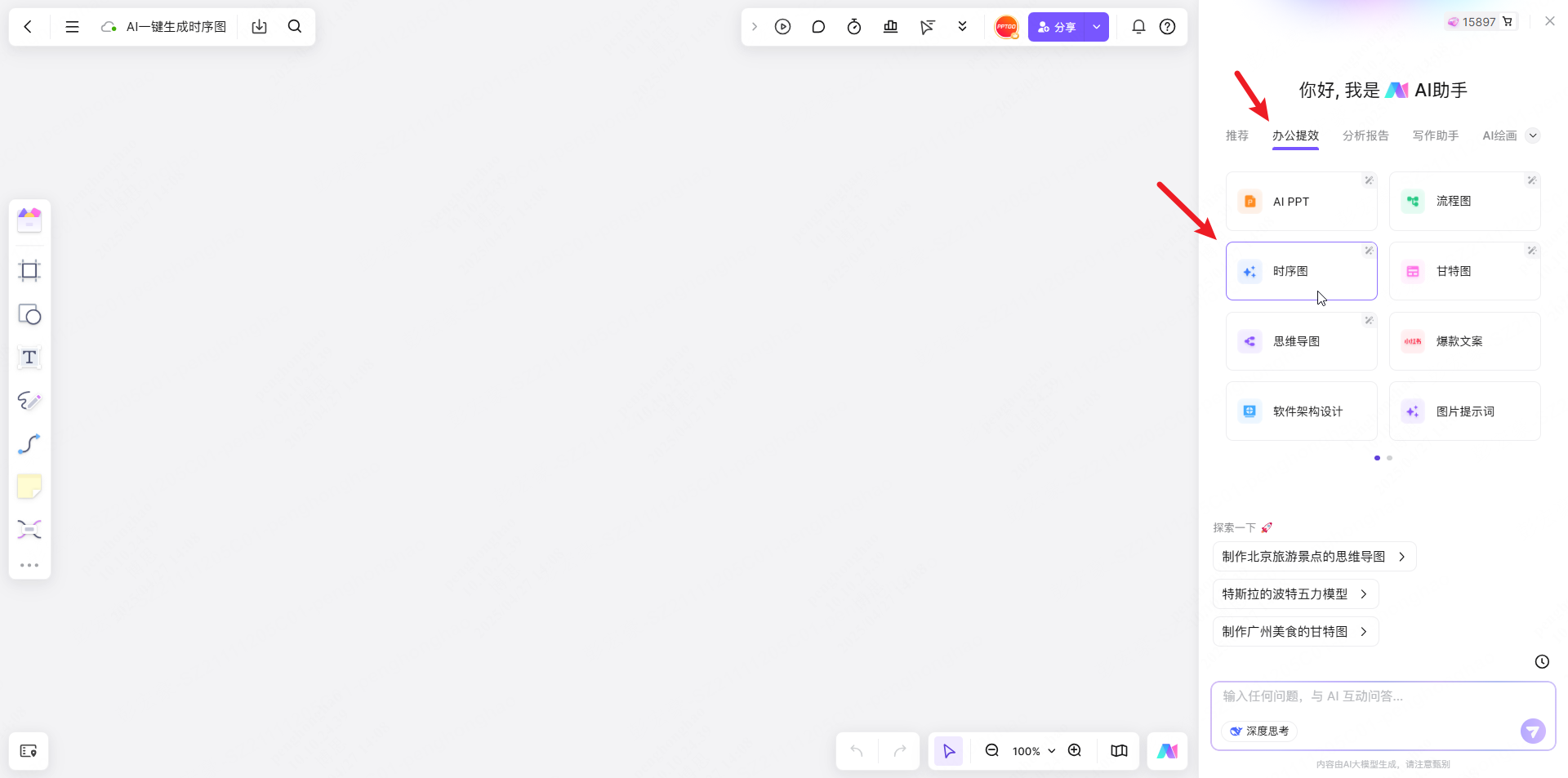
进入到 AI 生成时序图的模式下,在底部输入框输入时序图名称,如“预约挂号系统时序图”,按下回车键 Enter,AI 智能体会快速生成 Mermaid 代码,并将左侧的 boardmix 画布插入渲染后的时序图。
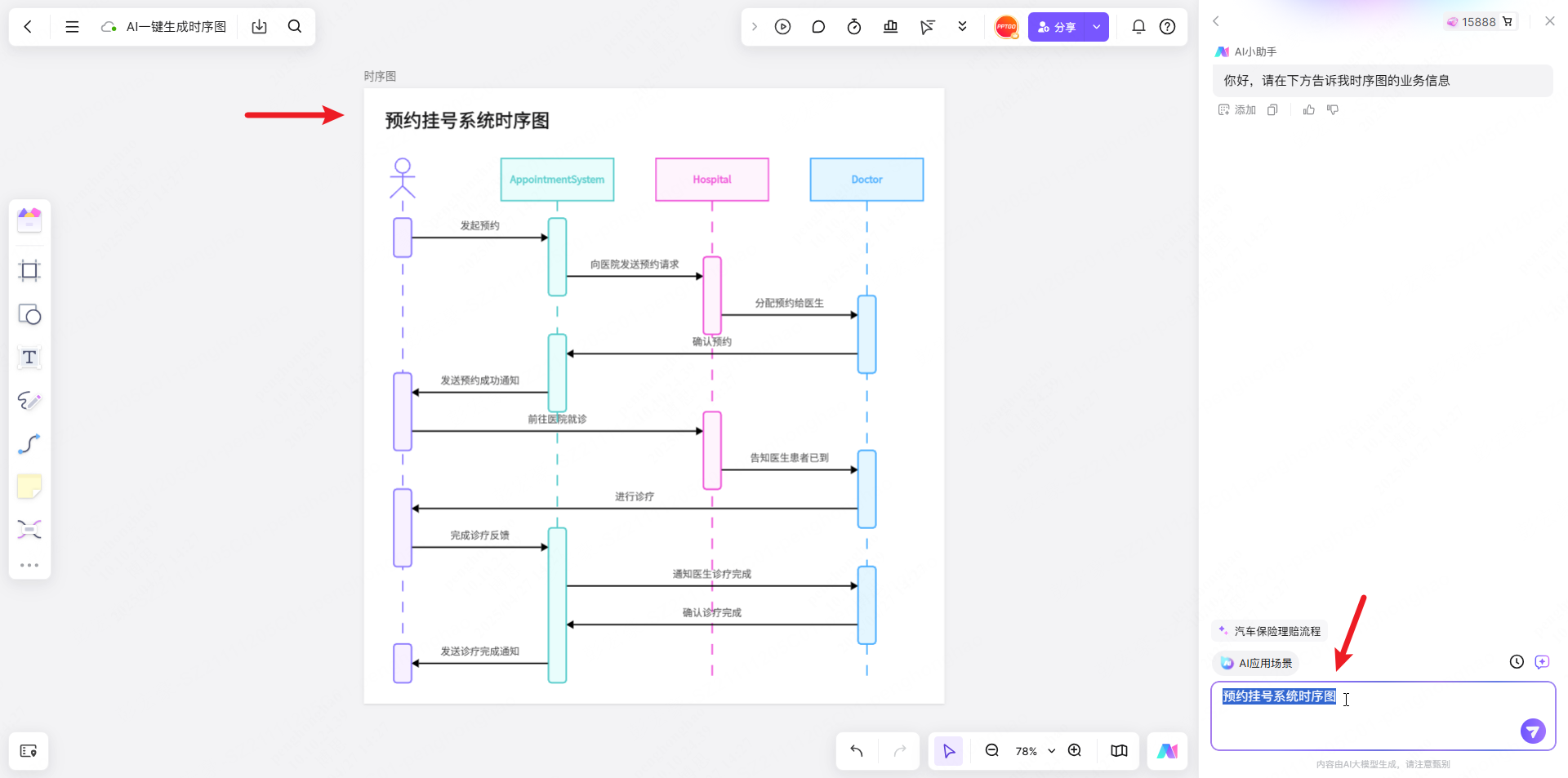
海量图形库,轻松绘制各种可视化图形
对于已有时序图基础的用户而言,除了使用 AI 生成时序图,还可以使用 boardmix 内置的海量图形库,包括时序图、类图、活动状态图、流程图、数据流图等,轻松绘制各种可视化图形。
点击 boardmix 画布左侧的“形状与流程图”,快捷键 S,打开左侧的图形库面板,自上而下滑动,可以查看 boardmix 内置的所有图形列表,选中后在 boardmix 画布上单击,即可添加对应的图形,快速构建想要的可视化图形。
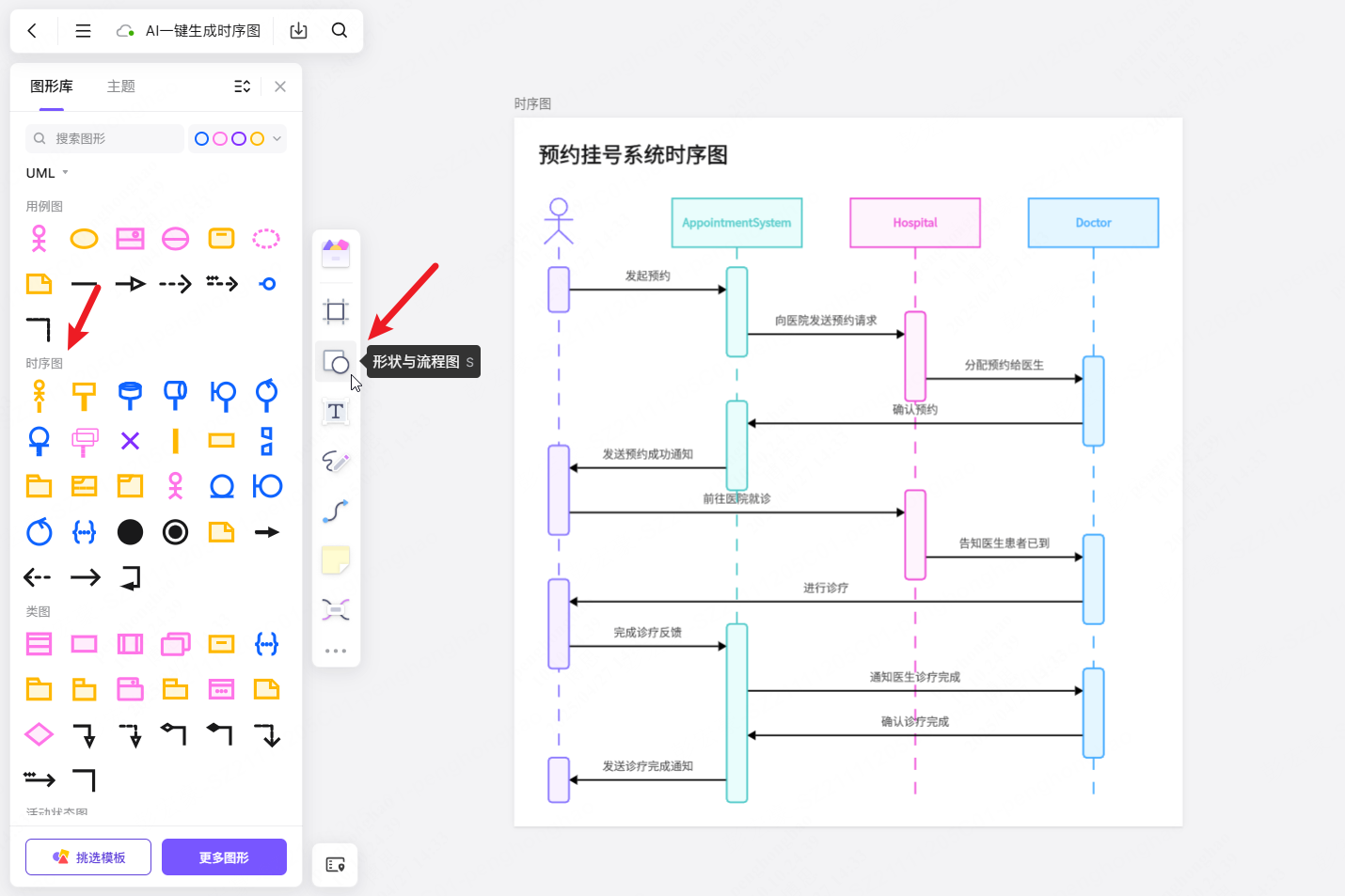
除此之外,boardmix 还推出了汇集海量可视化模板的平台——boardmix 模板社区,在 boardmix 模板社区搜索“时序图”,可以一键筛选出所有时序图模板,单击“立即使用”,可一键复制时序图模板,在模板的基础上进行自定义,同样可以快速画出想要的时序图。
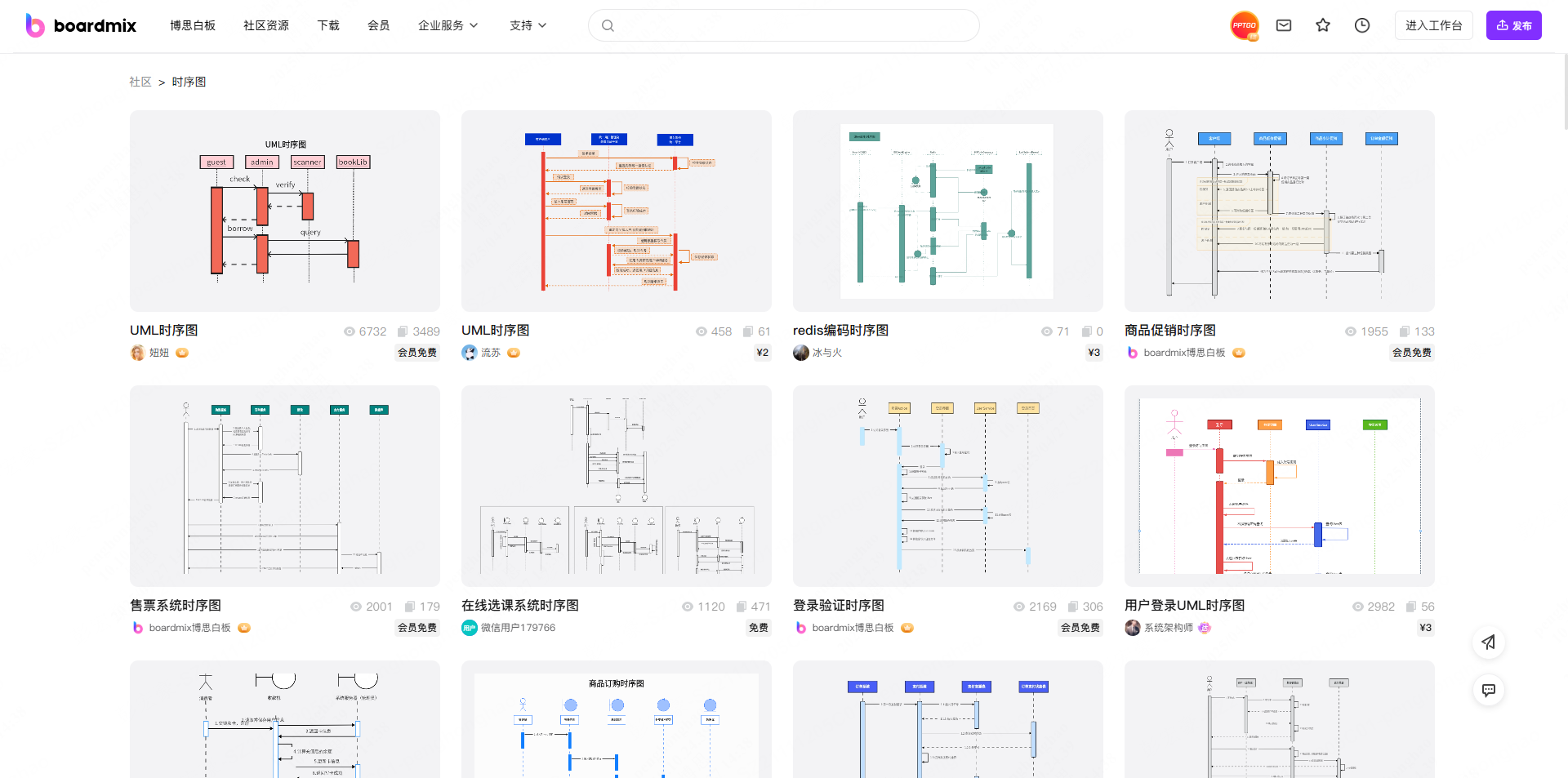
如果你对时序图有想进一步了解的任何方面,欢迎在下方的评论区留言,期待与你进行交流,碰撞出更多火花!
版权声明: 本文为 InfoQ 作者【职场工具箱】的原创文章。
原文链接:【http://xie.infoq.cn/article/f610556a0c30e09c4bd8bf607】。文章转载请联系作者。










评论